【Image Optimizer下载】Image Optimizer绿色版 v5.1 中文版
软件介绍
Image Optimizer是一款非常实用的图片压缩软件,它采用先进的压缩技术,能够帮助用户大幅减小图片的文件大小,让用户能够拥有更多的空间存储图片。Image Optimizer不仅操作简单,而且不会影响图片的画质,它支持众多常见的图片格式,有需要的用户敬请下载。
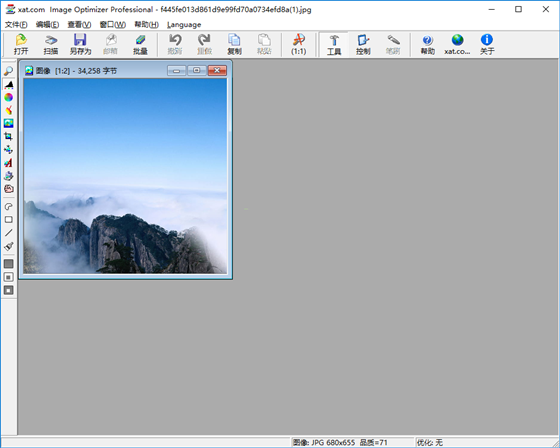
Image Optimizer特色功能
压缩率极高,是现有图像压缩软件中最出色的软件之一;
支持JPEG、GIF、PNG、TIFF格式输出;
对JPEG采用MagiCompression(魔术压缩)技术,使图片中的不同区域采用不同压缩率;
对GIF、PNG格式有效果出色的色彩减少功能(注:比PhotoShop略逊,颜色超过80时效果差不多);
支持隐形水印、叠加(透明)文字/图片、尺寸修改、色调/明暗调整、裁剪、旋转、锐化等操作,并可实时预览;
支持图片的批量压缩;
压缩操作方便,并支持高级用户对指定图片区域特别处理
Image Optimizer使用说明
JPEG图片的压缩
使用Image Optimizer的JPEG压缩,能将数码照片压缩数倍,对PhotoShop、ACDsee输出的文件也有很好的效果。
点击拳头图标,开始压缩过程。
选中JPG文件格式并取消“额外颜色”和“累进”标记。(前者对色彩平滑有细微影响,后者对大文件的网络传输有明显影响)
调整压缩品质数值,以可接受的视觉效果为准减小数值。一般情况下该数值在50-80左右。
点击魔棒按钮,对图片的次要内容进行更大程度的压缩
此时可以Ctrl-S保存结果
GIF、PNG图片的压缩
使用Image Optimizer的PNG压缩,对于示意图、文字截屏图像的压缩效果远好于JPG格式。一般情况下,PNG具有更高的压缩效率。
点击拳头图标,开始压缩过程,并选中GIF或文件格式
如果图片颜色较多,尝试减少颜色数量。颜色越少,文件体积越小。
对于有颜色渐变过渡的图片,适当调整抖动参数。但这会增大文件体积。
效果确认后,点击色盘优化按钮。这个操作只对某些图片有明显效果,大部分时候可忽略。
批量压缩
当一次打开多个文件或选择“批处理向导”时,Image Optimizer进入图像的批量压缩模式。建议高级用户在熟悉Image Optimizer的压缩过程后使用。
高级技巧
对于有麻点噪声的图片,可事先点击黄色拖把图标。这会增加图像的清晰程度,并减小图片体积。
对于质量和体积有较高要求的用户,可点击压缩控制界面中右下角的图片,单独对特定区域进行平滑、抖动的参数控制。
Image Optimizer的颜色减少功能虽然出色,但色彩过少时会出现偏色、效果不好的情况。高级用户可使用PhotoShop进行颜色减少,然后再使用Image Optimizer进行压缩。
其他提醒:对于使用截图进行展示的图片,截图前取消窗口颜色渐变等效果、隐藏不必要的工具栏等,对提高图像指示性、减小文件体积都有更好的帮助。
下载仅供下载体验和测试学习,不得商用和正当使用。
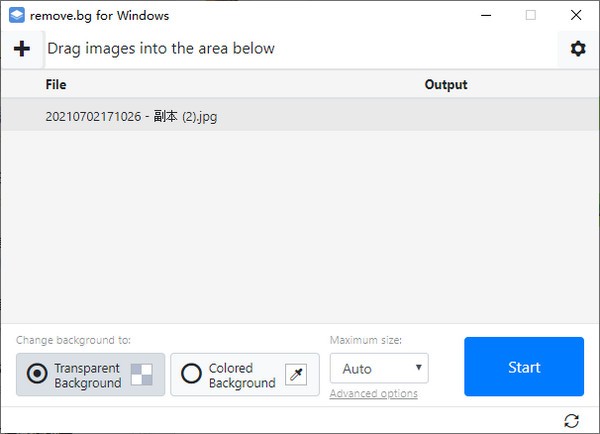
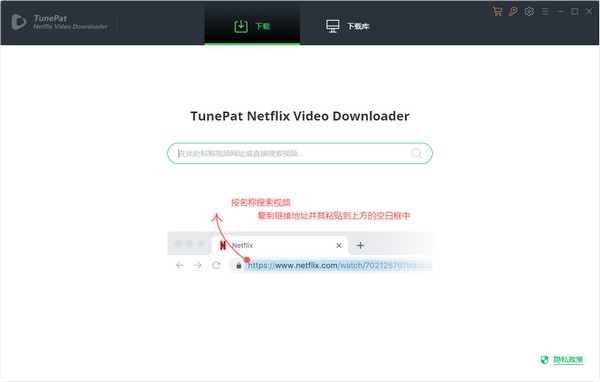
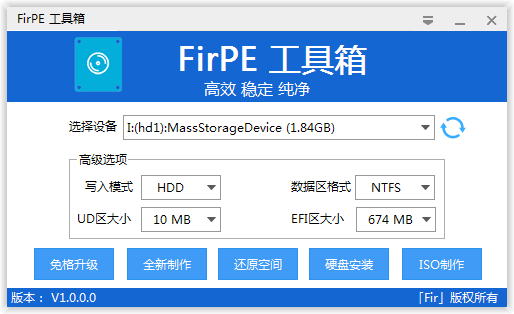
发表评论